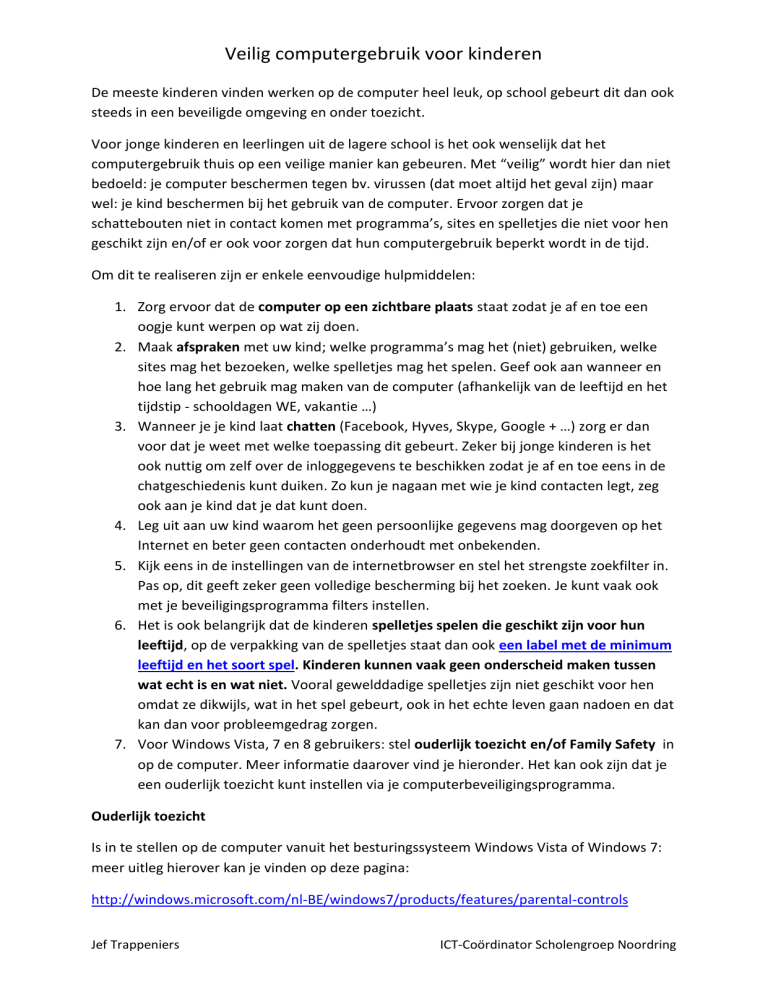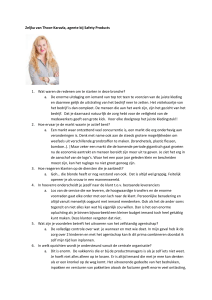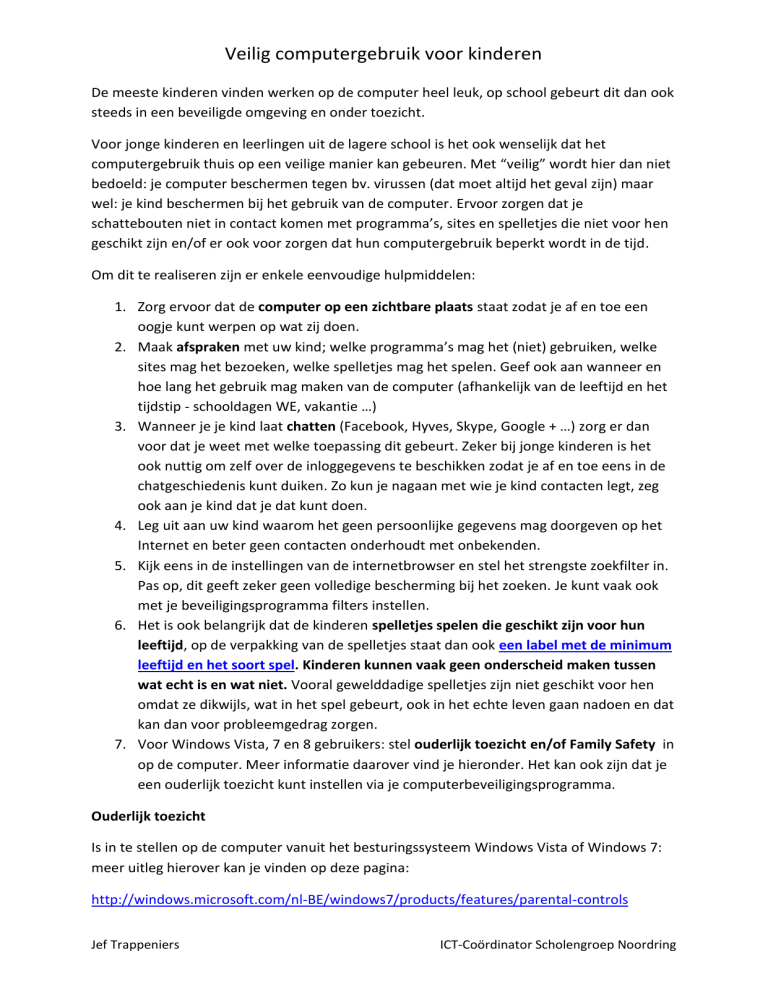
Veilig computergebruik voor kinderen
De meeste kinderen vinden werken op de computer heel leuk, op school gebeurt dit dan ook
steeds in een beveiligde omgeving en onder toezicht.
Voor jonge kinderen en leerlingen uit de lagere school is het ook wenselijk dat het
computergebruik thuis op een veilige manier kan gebeuren. Met “veilig” wordt hier dan niet
bedoeld: je computer beschermen tegen bv. virussen (dat moet altijd het geval zijn) maar
wel: je kind beschermen bij het gebruik van de computer. Ervoor zorgen dat je
schattebouten niet in contact komen met programma’s, sites en spelletjes die niet voor hen
geschikt zijn en/of er ook voor zorgen dat hun computergebruik beperkt wordt in de tijd.
Om dit te realiseren zijn er enkele eenvoudige hulpmiddelen:
1. Zorg ervoor dat de computer op een zichtbare plaats staat zodat je af en toe een
oogje kunt werpen op wat zij doen.
2. Maak afspraken met uw kind; welke programma’s mag het (niet) gebruiken, welke
sites mag het bezoeken, welke spelletjes mag het spelen. Geef ook aan wanneer en
hoe lang het gebruik mag maken van de computer (afhankelijk van de leeftijd en het
tijdstip - schooldagen WE, vakantie …)
3. Wanneer je je kind laat chatten (Facebook, Hyves, Skype, Google + …) zorg er dan
voor dat je weet met welke toepassing dit gebeurt. Zeker bij jonge kinderen is het
ook nuttig om zelf over de inloggegevens te beschikken zodat je af en toe eens in de
chatgeschiedenis kunt duiken. Zo kun je nagaan met wie je kind contacten legt, zeg
ook aan je kind dat je dat kunt doen.
4. Leg uit aan uw kind waarom het geen persoonlijke gegevens mag doorgeven op het
Internet en beter geen contacten onderhoudt met onbekenden.
5. Kijk eens in de instellingen van de internetbrowser en stel het strengste zoekfilter in.
Pas op, dit geeft zeker geen volledige bescherming bij het zoeken. Je kunt vaak ook
met je beveiligingsprogramma filters instellen.
6. Het is ook belangrijk dat de kinderen spelletjes spelen die geschikt zijn voor hun
leeftijd, op de verpakking van de spelletjes staat dan ook een label met de minimum
leeftijd en het soort spel. Kinderen kunnen vaak geen onderscheid maken tussen
wat echt is en wat niet. Vooral gewelddadige spelletjes zijn niet geschikt voor hen
omdat ze dikwijls, wat in het spel gebeurt, ook in het echte leven gaan nadoen en dat
kan dan voor probleemgedrag zorgen.
7. Voor Windows Vista, 7 en 8 gebruikers: stel ouderlijk toezicht en/of Family Safety in
op de computer. Meer informatie daarover vind je hieronder. Het kan ook zijn dat je
een ouderlijk toezicht kunt instellen via je computerbeveiligingsprogramma.
Ouderlijk toezicht
Is in te stellen op de computer vanuit het besturingssysteem Windows Vista of Windows 7:
meer uitleg hierover kan je vinden op deze pagina:
http://windows.microsoft.com/nl-BE/windows7/products/features/parental-controls
Jef Trappeniers
ICT-Coördinator Scholengroep Noordring
Veilig computergebruik voor kinderen
Met Ouderlijk toezicht kun je het computergebruik van uw kinderen volgen. Bekijk deze
video als u wilt weten hoe het werkt.
Omdat je niet altijd over de schouders van je kinderen kunt meekijken, kun je in Windows
beperkingen instellen voor hun computergebruik en ze online veilig houden.
Je kunt met Ouderlijk toezicht aangeven hoe lang uw kinderen achter de computer mogen
zitten. Ook kun je aangeven welke programma's en spellen ze mogen gebruiken en,
misschien nog belangrijker, wanneer.
Family Safety
Is vergelijkbaar met Ouderlijk toezicht en kan je gebruiken in alle recente Windows Versies
(7 en 8). Het biedt een bijkomende online bescherming. Met dit gratis programma kun je
bepalen welke websites uw kinderen kunnen bekijken en met wie ze online kunnen praten.
Het programma biedt ook handige en eenvoudig te lezen rapporten van hun
onlineactiviteiten.
Meer uitleg en hoe alles in te stellen is vind je hier: http://windows.microsoft.com/nlBE/windows-vista/Protecting-your-kids-with-Family-Safety
Als uw kinderen op internet surfen terwijl je druk bezig bent, kan Family Safety een handje
helpen. Activiteitenrapporten maken het mogelijk de computeractiviteiten van uw kinderen te
controleren. Kies de websites, games en programma's waartoe ze toegang mogen hebben. Je
kunt zelfs instellen hoe lang ze de computer mogen gebruiken. Zo hoeft u zich geen (of toch
minder…) zorgen te maken, “Family Safety” houdt een oogje in het zeil.
Computerspelletjes:
De meeste in de winkels te kopen spelletjes worden voorzien van labels, aan de hand
daarvan kun je zelf uitmaken of het spel geschikt is voor jouw kind(eren).
Een overzicht:
Ook op spelconsoles kan je vaak een soort “Ouderlijk toezicht” instellen.
Jef Trappeniers
ICT-Coördinator Scholengroep Noordring
Veilig computergebruik voor kinderen
Kinderen spelen echter ook graag “online spelletjes” hier is toezicht heel wat moeilijker, de
eerder genoemde programma’s “Ouderlijk toezicht en Family safety” kunnen echter ook hier
helpen. Je kunt sites blokkeren, hou echter wel nog steeds een oogje in het zeil want
kinderen zijn vaak meesters in het omzeilen van beveiligingsinstellingen. Op de “Gratis”
spelletjes sites zijn er ook vaak verleidelijke reclamebanners aanwezig. Leg uit aan je
kinderen wat de bedoeling daarvan is en vraag hen daar niet op te klikken. Duik regelmatig
eens in de surfgeschiedenis om na te gaan waar zij zoal online vertoeven.
Op onderstaande links vind je nog meer informatie en vaak bruikbare “Tips en tricks” om je
jonge spruiten goed beveiligd met de computer te laten omgaan.
Ook goed om eens te bekijken :
Algemeen:
http://bartict.be/ict/content/tips-voor-een-veilig-internet
http://www.clicksafe.be/splash/nl_BE
http://diplomaveiliginternet.kennisnet.nl/
http://www.google.nl/intl/nl/goodtoknow/familysafety/
Over spellen:
http://www.pegi.info/nl/index/
Bronnen:
Dreamland - gaming labels
Microsoft - Ouderlijk toezicht, Family safety
Pegi: Pan European Game Information
Clicksafe - Childfocus - Insafe
Links naar enkele interessante sites met educatieve spelletjes en oefeningen:
Computermeester
Oefen.be
Rekenweb
Digitips
Onlineklas
Kennisnet
Openleerhuis
Kleuterspel
Kinderen voor kinderen karaoke
Schooltv-Schatkast
Wordt je kind toch geconfronteerd met cyberpesten of ongewenste contacten
op het Internet dan kun jij (of je kind zelf) dit altijd melden op de site van Click
Safe of via deze link: http://www.clicksafe.be/helpline/nl_BE/kinderen . Hier
kun je ook terecht met vragen over veilig internetgebruik.
Jef Trappeniers
ICT-Coördinator Scholengroep Noordring